 Tutoriel logiciel
Tutoriel logiciel
 application mobile
application mobile
 J'ai mis à jour moi-même l'enregistrement du compte Rise et partagé des didacticiels graphiques
J'ai mis à jour moi-même l'enregistrement du compte Rise et partagé des didacticiels graphiques
J'ai mis à jour moi-même l'enregistrement du compte Rise et partagé des didacticiels graphiques
L'éditeur PHP Xigua vous propose des didacticiels graphiques sur la façon de mettre à niveau l'enregistrement d'un compte Arise et de le partager par vous-même. Dans ce didacticiel, vous apprendrez comment créer facilement un compte Arise, vous permettant d'accéder en douceur à la plateforme Arise et de profiter ensemble de son contenu passionnant. Suivez nos conseils non seulement pour démarrer rapidement, mais également pour apprendre à partager votre expérience d'inscription avec d'autres. Explorons ensemble le monde d'Arise !
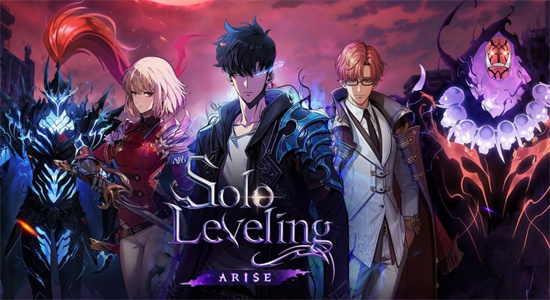
【Mode d'inscription】
Pour créer un compte, vous pouvez choisir Google, Apple et e-mail pour vous connecter. Il est recommandé aux joueurs de choisir de s'inscrire avec un compte e-mail.
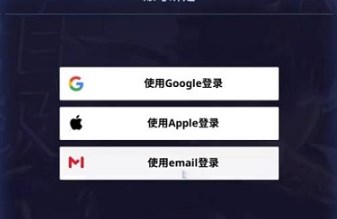
【Étapes détaillées】
1. Tout d'abord, sélectionnez la dernière adresse e-mail dans l'interface de liaison du compte pour vous connecter, puis accédez à l'interface d'inscription par e-mail et cliquez directement sur l'adresse e-mail dans l'image ci-dessous pour vous inscrire.
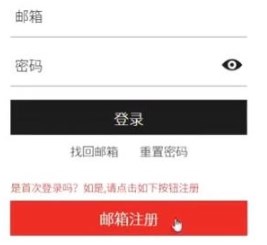
2. Après avoir accédé à la page de courrier électronique d'inscription, entrez le numéro de courrier électronique, définissez le mot de passe de connexion et cliquez sur Suivant.
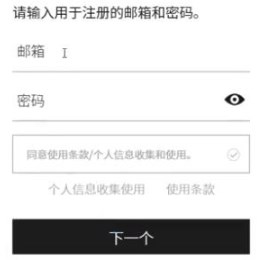
3. Ensuite, liez l'e-mail de récupération. La fonction de l'e-mail de récupération : Une fois le compte perdu, vous pouvez utiliser la fonction de récupération d'e-mail, mais il y aura une limite sur le nombre de fois.
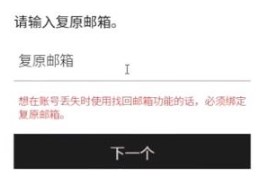
4. Une fois l'e-mail de vérification envoyé, allez vérifier et terminer les opérations de suivi.
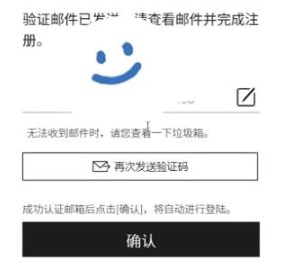
5. Cliquez sur cet e-mail dans la boîte aux lettres pour accéder à la page, puis cliquez sur la boîte aux lettres de vérification dans l'image ci-dessous.
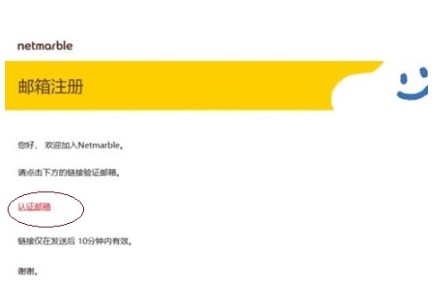
6. Une fois terminée, l'inscription sera réussie et la plupart des joueurs pourront se connecter en revenant à la page de connexion.

Ce qui précède est le contenu détaillé de. pour plus d'informations, suivez d'autres articles connexes sur le site Web de PHP en chinois!

Outils d'IA chauds

Undresser.AI Undress
Application basée sur l'IA pour créer des photos de nu réalistes

AI Clothes Remover
Outil d'IA en ligne pour supprimer les vêtements des photos.

Undress AI Tool
Images de déshabillage gratuites

Clothoff.io
Dissolvant de vêtements AI

AI Hentai Generator
Générez AI Hentai gratuitement.

Article chaud

Outils chauds

Bloc-notes++7.3.1
Éditeur de code facile à utiliser et gratuit

SublimeText3 version chinoise
Version chinoise, très simple à utiliser

Envoyer Studio 13.0.1
Puissant environnement de développement intégré PHP

Dreamweaver CS6
Outils de développement Web visuel

SublimeText3 version Mac
Logiciel d'édition de code au niveau de Dieu (SublimeText3)

Sujets chauds
 1359
1359
 52
52
 Plusieurs méthodes pour mettre à niveau la version Python dans Conda
Feb 18, 2024 pm 08:56 PM
Plusieurs méthodes pour mettre à niveau la version Python dans Conda
Feb 18, 2024 pm 08:56 PM
Plusieurs méthodes permettant à Conda de mettre à niveau la version Python nécessitent des exemples de code spécifiques Présentation : Conda est un gestionnaire de packages open source et un système de gestion d'environnement permettant de gérer les packages et les environnements Python. Lors du développement avec Python, afin d'utiliser une nouvelle version de Python, nous devrons peut-être effectuer une mise à niveau à partir d'une ancienne version de Python. Cet article présentera plusieurs méthodes d'utilisation de Conda pour mettre à niveau la version Python et fournira des exemples de code spécifiques. Méthode 1 : utilisez la commande condainstall
 Comment avoir plusieurs comptes sur Xiaohongshu ? Comment y a-t-il du trafic ?
Mar 24, 2024 pm 03:36 PM
Comment avoir plusieurs comptes sur Xiaohongshu ? Comment y a-t-il du trafic ?
Mar 24, 2024 pm 03:36 PM
En tant que plateforme de commerce électronique social riche en contenu, Xiaohongshu a attiré un grand nombre d'utilisateurs. Pour ceux qui souhaitent exercer plusieurs activités sur Xiaohongshu, il est particulièrement important d'avoir plusieurs comptes. Alors, comment Xiaohongshu a-t-il plusieurs comptes ? Comment pouvons-nous faire en sorte que ces comptes génèrent du trafic ? Cet article analysera ces problèmes en détail et vous fournira des conseils utiles. 1. Comment avoir plusieurs comptes sur Xiaohongshu ? Lors de l'enregistrement d'un compte Xiaohongshu, vous pouvez choisir d'enregistrer plusieurs comptes en utilisant différents numéros de téléphone mobile ou adresses e-mail afin d'avoir plusieurs comptes. L'authentification par nom réel est une mesure efficace pour améliorer la sécurité et la crédibilité des comptes. Il est recommandé que chaque compte soit soumis à une authentification par nom réel, afin que le compte fasse plus autorité et soit plus crédible. 3. Améliorer les informations : Améliorez les informations de chaque compte, y compris la page d'accueil personnelle, l'en-tête
 Que dois-je faire si je ne parviens pas à me connecter à mon compte Google Chrome ? Le compte Google indique qu'il est impossible de se connecter à la solution
Mar 17, 2024 am 08:30 AM
Que dois-je faire si je ne parviens pas à me connecter à mon compte Google Chrome ? Le compte Google indique qu'il est impossible de se connecter à la solution
Mar 17, 2024 am 08:30 AM
Google Chrome est un outil de navigation Web utilisé par de nombreuses personnes. Afin de le rendre plus pratique à utiliser, certains utilisateurs souhaitent d'abord se connecter à leur compte Google, mais une invite indiquant que le compte ne peut pas être connecté apparaît concernant ce problème. de nombreux utilisateurs ne savent pas quoi faire. Comment résoudre ce problème, alors aujourd'hui l'éditeur partagera la solution complète avec vous. J'espère que le contenu du didacticiel logiciel d'aujourd'hui pourra aider la majorité des utilisateurs. Le compte Google indique que vous ne pouvez pas vous connecter. Solution : 1. Cliquez sur un navigateur sur le bureau et vous verrez quelque chose comme ceci après l'avoir ouvert. 2. Si une connexion apparaît à ce moment-là, cliquez dessus. Si vous ne la voyez pas, cliquez sur le coin supérieur droit. 3. Cliquez sur Connexion, puis entrez votre numéro de compte. Vous n'avez pas besoin de saisir le compte après @, puis cliquez sur Suivant. 4. Entrez le mot de passe,
 Comment changer le numéro de téléphone portable dans le compte Xiaohongshu ? Y aura-t-il un impact si je change de numéro de téléphone portable ?
Mar 22, 2024 am 08:11 AM
Comment changer le numéro de téléphone portable dans le compte Xiaohongshu ? Y aura-t-il un impact si je change de numéro de téléphone portable ?
Mar 22, 2024 am 08:11 AM
À l'ère du numérique, Xiaohongshu est devenue une plateforme permettant à de nombreuses personnes de partager leur vie et de découvrir de bonnes choses. Au fil du temps, nous devrons peut-être modifier le numéro de téléphone mobile du compte. Alors, comment changer le numéro de téléphone portable de Xiaohongshu ? 1. Comment changer le numéro de téléphone mobile du compte Xiaohongshu ? 1. Connectez-vous à votre compte Xiaohongshu et accédez à la page « Mon ». 2. Cliquez sur "..." dans le coin supérieur droit et sélectionnez "Paramètres". 3. Sur la page des paramètres, recherchez l'option « Compte et sécurité » et cliquez pour entrer. 4. Sur la page Compte et sécurité, recherchez l'option « Numéro de téléphone mobile » et cliquez pour entrer. 5. À ce moment, le numéro de téléphone mobile actuel sera affiché sur la page, cliquez sur « Modifier le numéro de mobile ». 6. Saisissez le nouveau numéro de téléphone mobile, recevez le code de vérification et remplissez-le. 7. Définissez un nouveau mot de passe pour garantir la sécurité du compte. 8. Après avoir terminé les étapes ci-dessus,
 Comment avoir deux comptes Xiaohongshu ? Quelle est l'utilité d'avoir deux comptes Xiaohongshu pour les créateurs ?
Mar 21, 2024 pm 10:11 PM
Comment avoir deux comptes Xiaohongshu ? Quelle est l'utilité d'avoir deux comptes Xiaohongshu pour les créateurs ?
Mar 21, 2024 pm 10:11 PM
En tant que plateforme intégrant communauté, contenu et commerce électronique, Xiaohongshu a attiré l'attention de nombreux créateurs et utilisateurs. Certains utilisateurs souhaitent disposer de deux comptes Xiaohongshu pour mieux gérer et exploiter différents types de contenu. Cet article explique comment créer deux comptes Xiaohongshu et explore les avantages potentiels de cette approche pour les créateurs. 1. Comment avoir deux comptes Xiaohongshu ? L'enregistrement d'un nouveau compte est très simple. Téléchargez simplement l'application Xiaohongshu depuis la boutique d'applications mobiles, puis remplissez les informations pertinentes en fonction des invites et définissez le surnom, l'avatar et le mot de passe. 2. Connectez-vous au compte d'origine : après avoir enregistré un nouveau compte, vous devez vous déconnecter de l'application Xiaohongshu, puis vous reconnecter à votre compte d'origine. 3. Changer de compte : dans l'application Xiaohongshu, cliquez sur "Mon" dans le coin inférieur droit, puis cliquez sur l'avatar et sélectionnez "
 Que dois-je faire si mon compte Kuaishou est activé anormalement ? -Comment désactiver le paiement sans mot de passe Kuaishou ?
Mar 18, 2024 pm 01:30 PM
Que dois-je faire si mon compte Kuaishou est activé anormalement ? -Comment désactiver le paiement sans mot de passe Kuaishou ?
Mar 18, 2024 pm 01:30 PM
Que dois-je faire si mon compte Kuaishou est activé anormalement ? Si votre compte Kuaishou est anormal et doit être activé, vous pouvez essayer les étapes suivantes pour résoudre le problème : Essayez de vous reconnecter : Tout d'abord, assurez-vous de vous reconnecter à votre compte Kuaishou avec le nom d'utilisateur et le mot de passe exacts. Vérifier l'exactitude des informations saisies. 2. Vérifiez la connexion réseau : assurez-vous que votre appareil est correctement connecté à Internet. Parfois, des problèmes de réseau peuvent entraîner une connexion anormale au compte. 3. Vérifiez l'état du compte : si votre compte est banni ou gelé par Kuaishou en raison de violations ou pour d'autres raisons, vous devez contacter le service client de Kuaishou pour résoudre le problème. Ils peuvent vous demander de fournir une vérification d’identité ou d’autres informations pour activer votre compte. 4. Code de vérification ou vérification du téléphone mobile : Kuaishou peut vous demander d'effectuer une vérification du téléphone mobile ou de saisir un code de vérification pour assurer la sécurité de votre compte.
 Mise à niveau de la version numpy : un guide détaillé et facile à suivre
Feb 25, 2024 pm 11:39 PM
Mise à niveau de la version numpy : un guide détaillé et facile à suivre
Feb 25, 2024 pm 11:39 PM
Comment mettre à niveau la version numpy : tutoriel facile à suivre, nécessite des exemples de code concrets Introduction : NumPy est une bibliothèque Python importante utilisée pour le calcul scientifique. Il fournit un puissant objet tableau multidimensionnel et une série de fonctions associées qui peuvent être utilisées pour effectuer des opérations numériques efficaces. À mesure que de nouvelles versions sont publiées, de nouvelles fonctionnalités et corrections de bugs sont constamment disponibles. Cet article décrira comment mettre à niveau votre bibliothèque NumPy installée pour obtenir les dernières fonctionnalités et résoudre les problèmes connus. Étape 1 : Vérifiez la version actuelle de NumPy au début
 Tutoriel sur la façon de résoudre le problème de l'impossibilité d'accéder à Internet après la mise à niveau du système Win10
Mar 27, 2024 pm 02:26 PM
Tutoriel sur la façon de résoudre le problème de l'impossibilité d'accéder à Internet après la mise à niveau du système Win10
Mar 27, 2024 pm 02:26 PM
1. Utilisez la touche de raccourci win+x pour ouvrir le menu et sélectionnez [Invite de commandes (administrateur) (A)], comme indiqué ci-dessous : 2. Après être entré dans l'interface d'invite de commande, entrez la commande [ipconfig/flushdns] et appuyez sur Entrée. , comme le montre la figure ci-dessous : 3. Entrez ensuite la commande [netshwinsockresetcatalog] et appuyez sur Entrée, comme le montre la figure ci-dessous : 4. Entrez enfin la commande [netshintipreset] et appuyez sur Entrée, redémarrez l'ordinateur et vous pourrez accéder à Internet. , comme le montre la figure ci-dessous :



